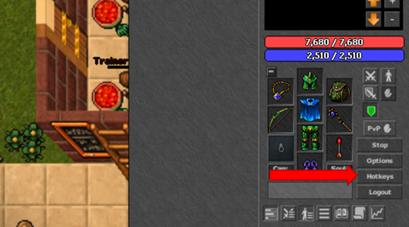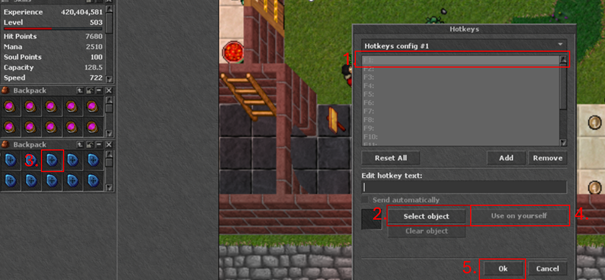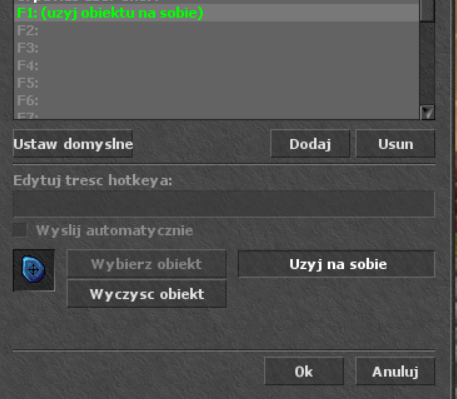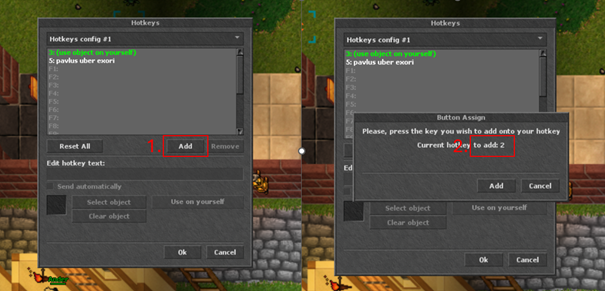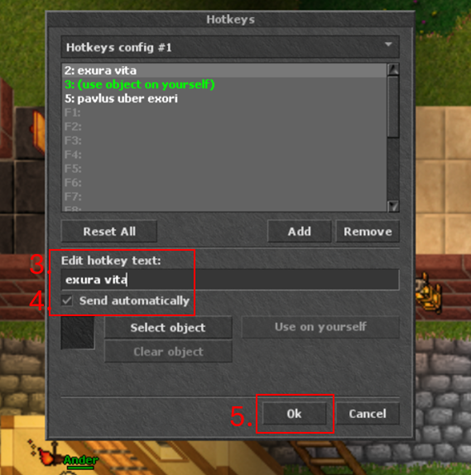(Utworzono nową stronę "=== USTAWIENIE HOTKEYS === '''W grze mamy możliwość przypisania run, czarów i potionów pod wybrane przez nas hotkeye. Aby to zrobić działamy według poniższej instrukcji:''' Klikamy w hotkeys Plik:Hotkeys..png 1. Wybieramy hotkey, który chcemy przypisać do danej akcji ( w tym przypadku jest to F1 oraz przypisujemy ultimate healing rune) 2. Klikamy „Select object” 3. Wybieramy runę, którą chcemy przypisać do hotkeya. 4.…") |
Nie podano opisu zmian |
||
| Linia 45: | Linia 45: | ||
[[Plik:Ustawianie exura vita.png]] | [[Plik:Ustawianie exura vita.png]] | ||
W taki oto sposób mamy przypisany czar '''exura vita''' na hotkeyu '''2.''' | |||
Aktualna wersja na dzień 06:29, 15 lut 2025
USTAWIENIE HOTKEYS
W grze mamy możliwość przypisania run, czarów i potionów pod wybrane przez nas hotkeye. Aby to zrobić działamy według poniższej instrukcji:
Klikamy w hotkeys
1. Wybieramy hotkey, który chcemy przypisać do danej akcji ( w tym przypadku jest to F1 oraz przypisujemy ultimate healing rune)
2. Klikamy „Select object”
3. Wybieramy runę, którą chcemy przypisać do hotkeya.
4. Zaznaczamy funkcję „Use on yourself” – jest to bardzo ważne, jeżeli chcemy, aby runa leczyła nas.
5. Następnie klikamy „OK”, aby zapisać zmiany.
W ten oto sposób mamy przypisaną runę UH na F1 i klikając ten hotkey używamy runy na sobie.
Możemy również przypisać hotkey na inny klawisz klawiatury np. 2,F albo +. W tym przypadku będzie to czar exura vita pod klawisz 2.
1. Klikamy „Add”.
2. Następnie wybieramy dowolny klawisz, który chcemy przypisać.
3. Wpisujemy czar, który chcemy przypisać.
4. Zaznaczamy „Send Automatically”
5. Klikamy „Ok”
W taki oto sposób mamy przypisany czar exura vita na hotkeyu 2.